
php エディタ Banana は、Excel の使用方法に関する基本的なチュートリアルを提供します。 Excel は、一般的に使用されるオフィス ソフトウェアとして、強力なデータ処理および分析機能を備えています。 Excelの基本操作、数式の適用、データのフィルタリングなどを詳しく紹介し、Excelの使い方をすぐにマスターできるようにします。初心者でも、スキルを向上させたいユーザーでも、このチュートリアルから実践的な知識を習得し、作業効率を向上させることができます。 Excel の謎を一緒に探ってみましょう。
1. 列の幅と行の高さを設定します
セルの行全体または列を選択し、マウスを右クリックして「列の幅」または「行の高さ」を選択し、フィールドに値を入力します。
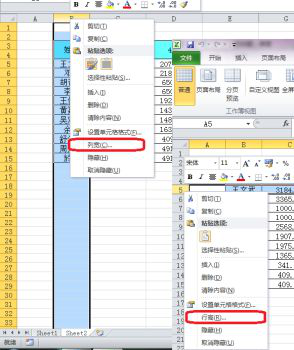
2. データの自動合計
データが存在するセルと空白のセルを選択し、クリックします。合計記号 自動合計。
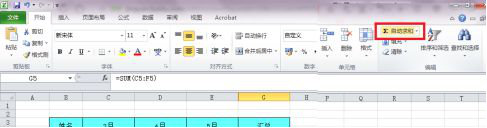
3. ピボット テーブル
テーブル全体を選択し、[挿入]-[ピボット テーブル] をクリックしてピボット テーブルを挿入します。ピボット テーブルを通じて、データを実装できます。集計操作。
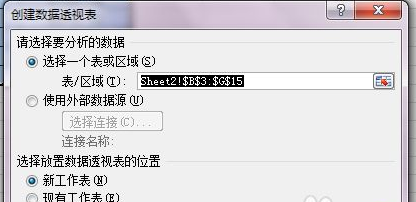
4. 配置の設定
配置する必要があるセルを選択し、配置で必要な配置を選択してデータを配置します。
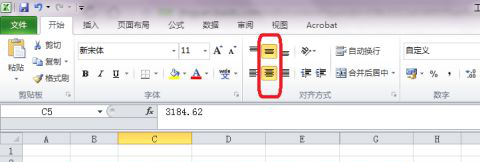
5.保持する小数点以下の桁数を設定します
小数点以下の桁数を保持する必要があるセルを選択し、右クリックして [セルの書式設定] を選択します。ダイアログボックスが表示されるので、数値、小数点以下の桁数を設定します。
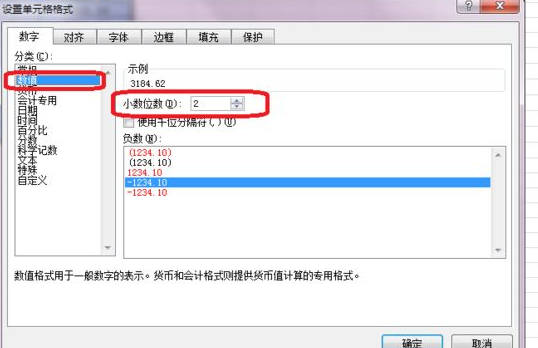
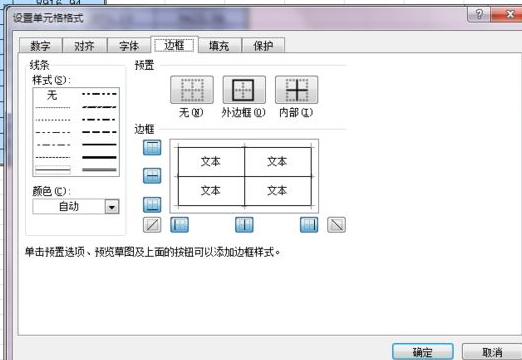
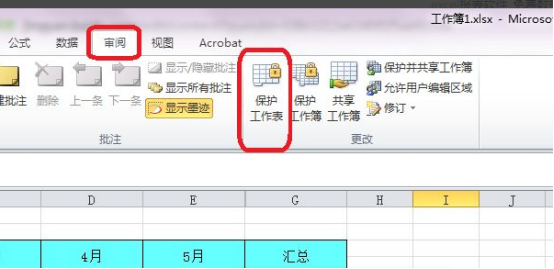
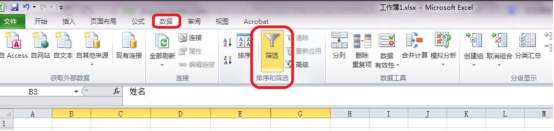
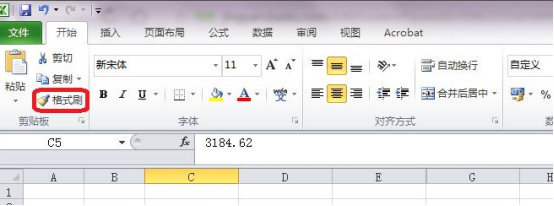
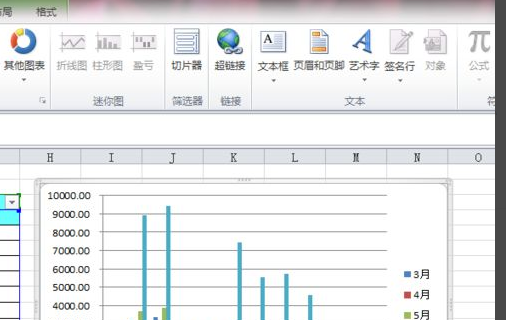
以上がExcelの基本的な使い方のチュートリアルの詳細内容です。詳細については、PHP 中国語 Web サイトの他の関連記事を参照してください。